ヴェイパーヴェイヴ風テキストアニメーションの作り方と活用法
レトロデザインは、動画だけでなく、 web デザインやファッションなどさまざまな分野で流行しています。レトロデザインの一つであるヴェイパーヴェイヴは、 2010 年代初めから登場した音楽のジャンルで、グラフィックなどにも影響を与えています。
そのため、画像や動画にもヴェイパーヴェイヴ風テキストのアニメーションを導入したいとお考えの人もいらっしゃるでしょう。そこで、この記事では、動画編集ソフトFilmora を使って、ヴェイパーヴェイヴ風テキストアニメーションの作り方と活用法を解説します。
動画素材が豊富に搭載されている動画編集ソフトFilmoraを無料ダウンロード
目次
-
ヴェイパーヴェイヴ(Vaporwave)とは
-
画像や動画をヴェイパーヴェイヴ風に演出するには
ヴェイパーヴェイヴ(Vaporwave)とは
1-1.ヴェイパーヴェイヴ(Vaporwave)とは?
ヴェイパーヴェイヴは、 2010 年代に誕生した音楽ジャンルで、 80 年代の古いパソコンや石膏像などの素材やエフェクトを組み合わせたグラフィックが使われるので、レトロな感覚を抱かせます。 Filmstock では、レトログリーンスクリーン背景パックを活用すると、画像や動画をヴェイパーヴェイヴ風に演出できるかもしれません。


※画像:Filmstock「レトログリーンスクリーン背景パック」
1-2.サイバーパンク(cyberpunk)との違いは
サイバーパンクは、 1980 年代に流行した科学小説( SF )のサブジャンルやスタイルのことで、特定の運動や思想を指すこともあります。アニメでは AKIRA や攻殻機動隊がサイバーパンクの世界を描いています。カラフルなネオンが使われている点ではヴェイパーヴェイヴと似ていますが、サイバーパンクは、 AI の発達、電脳世界などハイテク化された未来をイメージします。
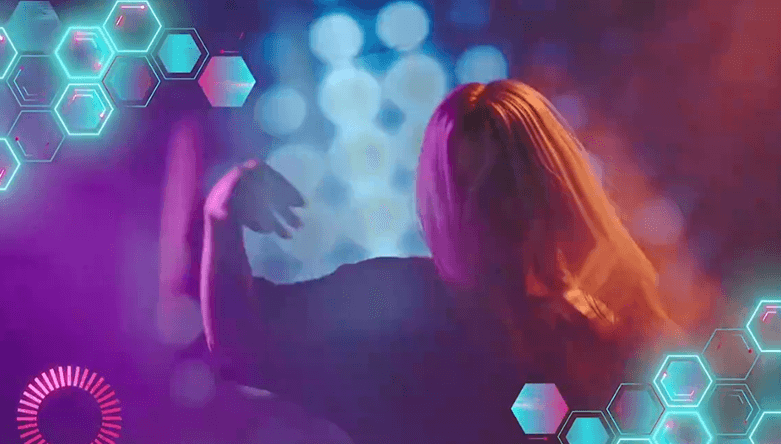
1-3.ヴェイパーヴェイヴ(Vaporwave)よくある応用場面
テキストを更に目立たせたり、背景動画に紛れてしまったりしないような工夫をすると更にテロップは読みやすくなります。そこで挿入したいのが「ざぶとん」です。ざぶとんはテロップの視認性を向上させるために、テキストの下に敷くテロップベースのこと。
Filmoraには様々なテロップベースがテンプレートで用意されていますが、オリジナルで制作したい方も中にはいらっしゃるでしょう。そこで、ここではざぶとんの作り方を解説してきます。
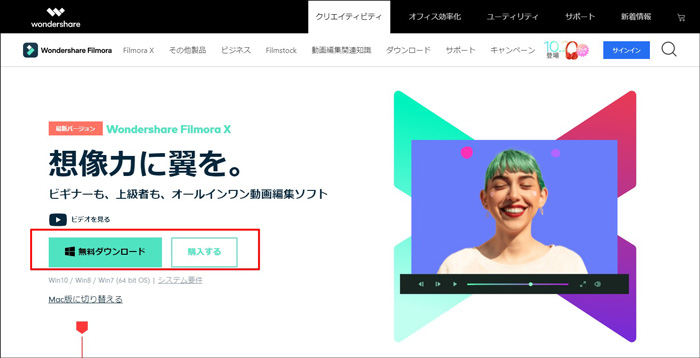
画像や動画をヴェイパーヴェイヴ風に演出するには
画像や動画をヴェイパーヴェイヴ風に演出するためには、80年代~90 年代の音楽を BGM などに使用します。再生速度を遅くしたり、一部分だけを抽出してつなげたりして加工します。使用する素材は、 80 年代のコンピューターやローマの石像などを配置し、全体的にピンクや黄緑・紫などのカラフルな色を使用します。
2-1.ヴェイパーヴェイヴ風映像の構成要素
画像や動画をヴェイパーヴェイヴ風に演出するためには、 80 年代~ 90 年代の音楽を BGM などに使用します。再生速度を遅くしたり、一部分だけを抽出してつなげたりして加工します。使用する素材は、 80 年代のコンピューターやローマの石像などを配置し、全体的にピンクや黄緑・紫などのカラフルな色を使用します。
2-2.ヴェイパーヴェイヴ風テキスト・字幕の作り方
ヴェイパーヴェイヴ風テキスト・字幕の作り方を紹介します。 Wondershare Filmora とエフェクトパック満載の Filmstock を組み合わせた方法です。
2-2-1.ヴェイパーヴェイヴ風テキストの特徴
ヴェイパーヴェイヴ風テキストは、ピンクや黄緑のグラデーションで色付けしたり、背景をピンクや紫にしてテキストを白に統一したりして、ネオンサインの文字にします。また、レトロなドットフォントで、 80 年代の雰囲気を出しても良いでしょう。
2-2-2.ヴェイパーウェイブテキストの作り方
ヴェイパーウェイブテキストの作り方は、単純ではありません。少し慣れが必要な操作ですので、ここで紹介する設定で制作してみてください。
Step1.[ベーシック6]をタイムラインに追加
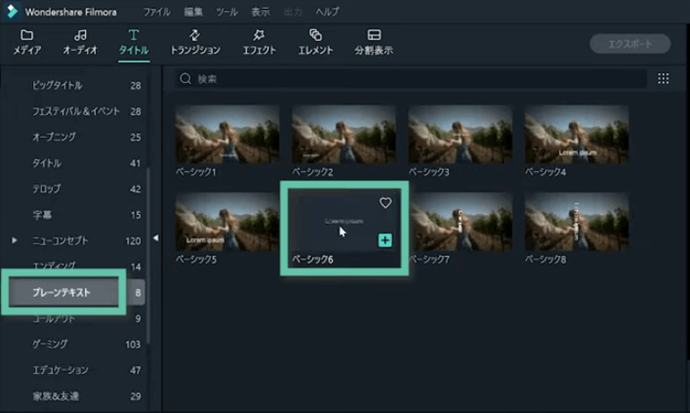
[タイトル]>[プレーンテキスト]から[ベーシック6]をタイムラインにドラッグ&ドロップします。[タイトル]は、動画にテキストを追加できるツールです。ここでは、フォントをAnton Regular、イタリック(斜体)とし、フォントサイズを150にします。
Step2.テキストクリップを複製し、上下のトラックに重ねる
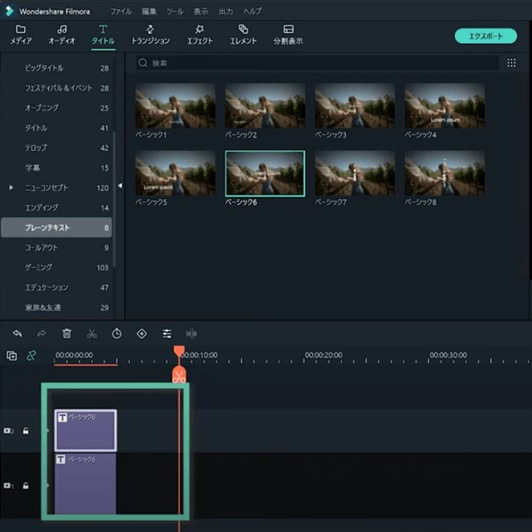
Step3.【上のテキストクリップ】[高度編集]を開く
[高度編集]カスタマイズ例
- ・塗りつぶし 白
- ・エフェクト 中が透明のもの
- ・ぼかし 12
- ・テキストの境界線 色:白、ぼかし:4、サイズ:1
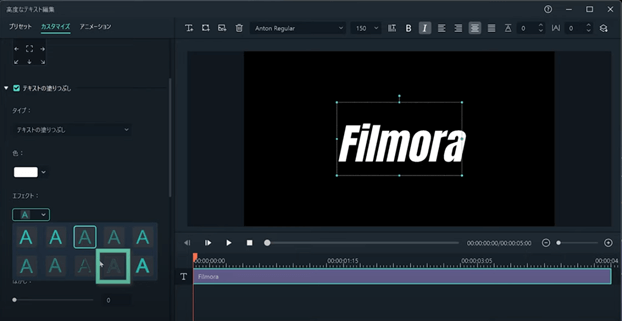
Step4. 【上のテキストクリップ】[覆い焼き(リニア)]を選択する
[ビデオ]>[合成]の描画モードを、[覆い焼き(リニア)]にします。
Step5. 【下のテキストクリップ】[高度編集]を開く
[高度編集]カスタマイズ例
- ・塗りつぶし グラデーションで塗りつぶし
- ・色 #ff557fと#55aaff
- ・角度 90度
- ・テキストシャドー 色:#401f96、ぼかし:0、距離:6
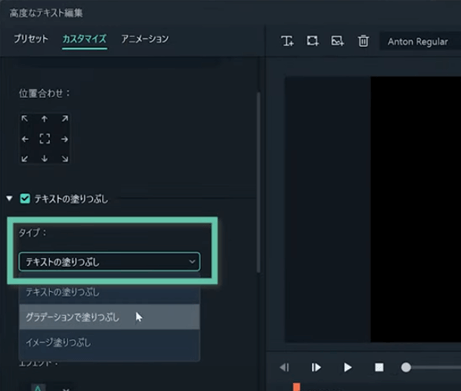
Step6. 【上下のテキストクリップ】[ブラインド]を適用
[トランジション]>[ベーシック]から[ブラインド]を選択し、上下のテキストクリップそれぞれに適用します。ブラインドをダブルクリックし、持続時間を1秒にして、[すべてに適用]をクリックすれば、上下ともに変更されます。
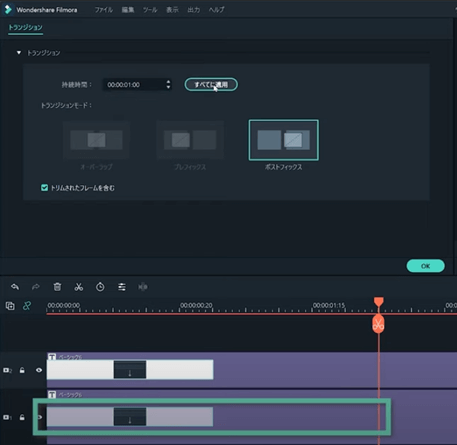
Step7. [エレメント07]を最下部のトラックにドラッグ&ドロップ
上下のテキストクリップを上に移動させ、空いた下のトラックに[エレメント]>「人気」の検索欄に[retro greenscreem background]を探して、[エレメント07]を最下部のトラックにドラッグ&ドロップします。5秒の箇所でカットし、後ろの部分を削除して、長さ(時間)をそろえます。
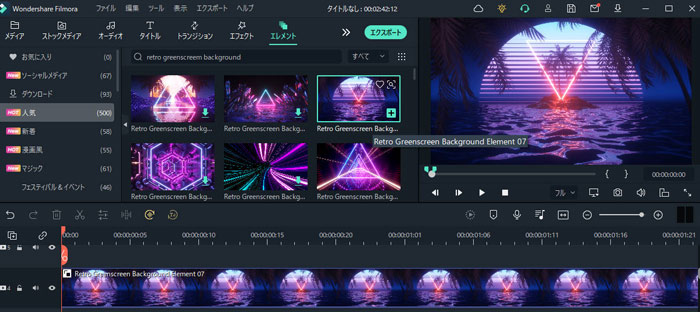
Tips:Filmstockから無料パック「レトログリーンスクリーン背景パック」をダウンロードした場合の探し方は以下でございます。
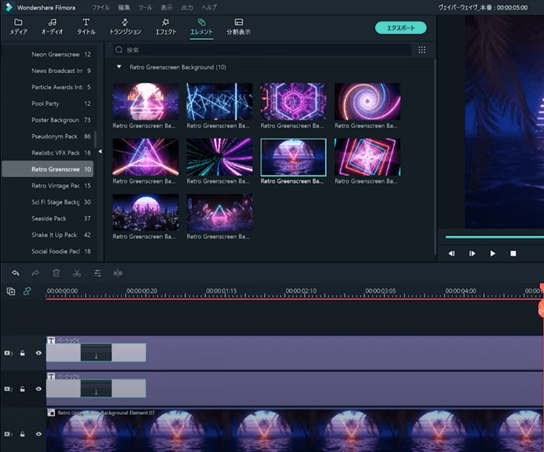
Step8. 【上下のテキストクリップ】開始1秒後に移動させ、キーフレームのスケールを設定
【上下のテキストクリップ】を1秒後に開始されるように移動させ、終わりの部分(時間)を[エレメント07]に合わせます。キーフレームのスケールを100%(最初)~150%(最後)に設定します。キーフレームを設定すると、テキストが少しずつ大きくなります。
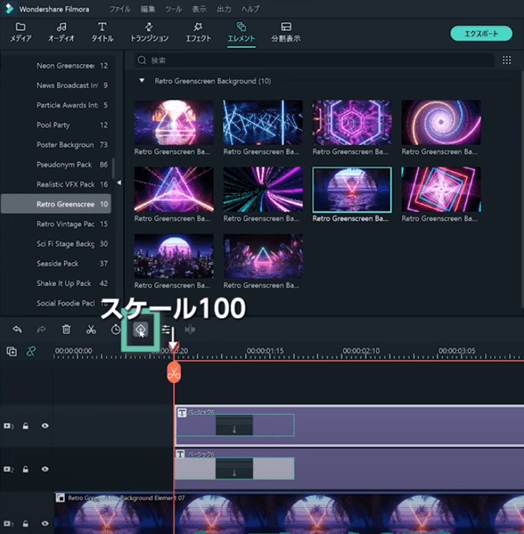
完成したヴェイパーウェイブテキストアニメーションを活用する方法として、サイドスーパーの配置の仕方を解説します。
Step1.完成したヴェイパーウェイブテキストアニメーションをMP4で出力
完成したヴェイパーウェイブテキストアニメーションを MP4 で出力し、ほかの動画のサイドスーパーとして使用できるようにします。
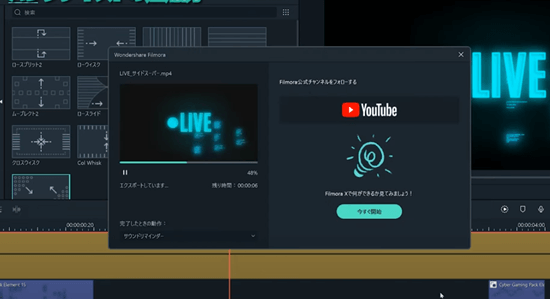
Step2.ほかのプロジェクトを開き、MP4ファイルをインポートする
MP4 ファイルをほかのプロジェクトにインポートし、タイムラインにドラッグ&ドロップします。画面の隅に小さく配置し、クリップをダブルクリックします。
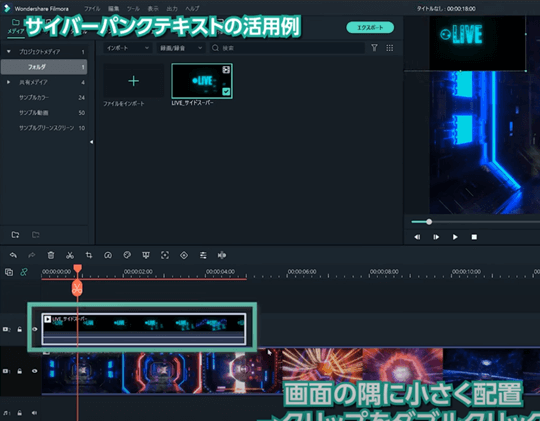
Step3.[合成]の描画モードをスクリーンに変更する
[ビデオ] > [合成]の描画モードをスクリーンに変更すると、黒い部分が透明化され、文字だけが残ります。

ヴェイパーヴェイヴ(Vaporwave)とは
4-1.Filmoraの製品紹介
Filmora は、画像や動画の編集機能のすべてが1本になった動画編集ソフトで、撮影した動画をインポートすれば、動画のカットや分割、結合などの基本機能に加え、トランジションやエフェクト、テロップ、 BGM の追加で動画をより魅力的に編集できます。
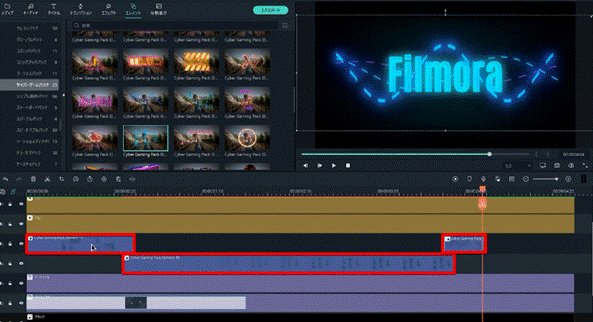
4-2.ヴェイパーヴェイヴ風動画作成におすすめの機能
Filmora でヴェイパーヴェイヴ風の動画にするために、[プレーンテキスト]を使って、最初からデザインする方法や標準装備されているエフェクトやFilmstockのエフェクトを利用して、あらかじめ用意されたデザインを適用させる方法もあります。特に Filmstock は、表現の幅を大きく広げてくれますのでおすすめです。
まとめ
Filmoraに標準装備されている素材だけでも、自分好みの動画にできます。今回のように、ヴェイパーヴェイヴ風動画を制作するために Filmstock を活用すれば、動画の魅力をさらに向上することができます。
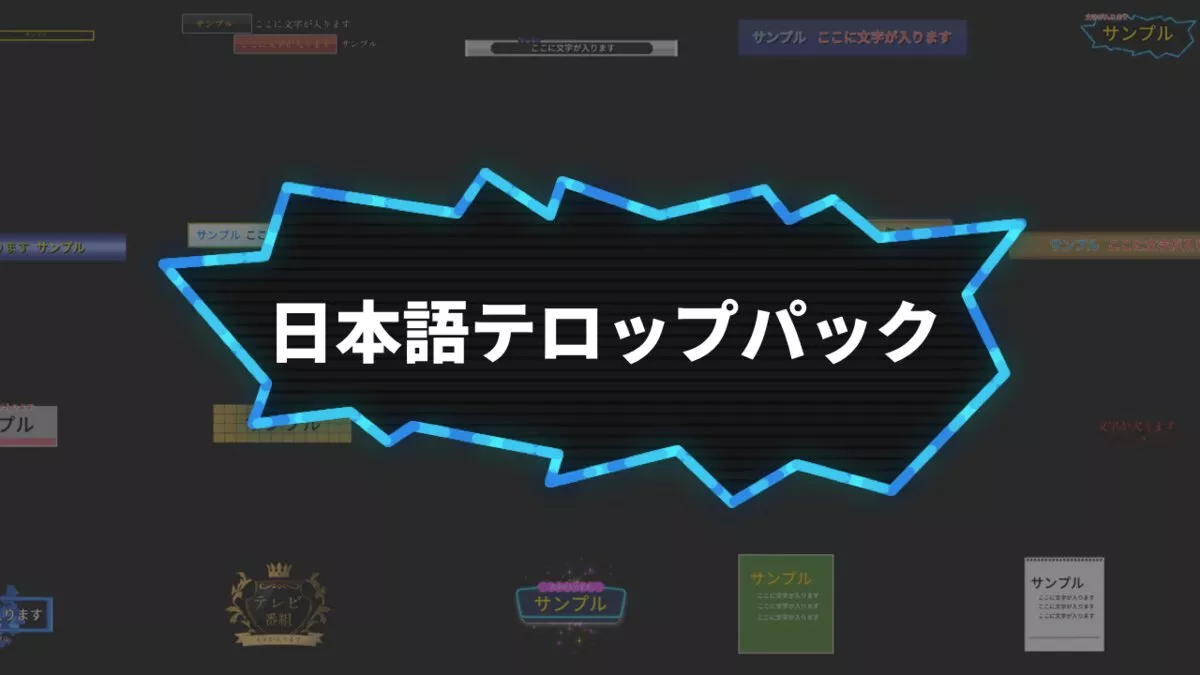



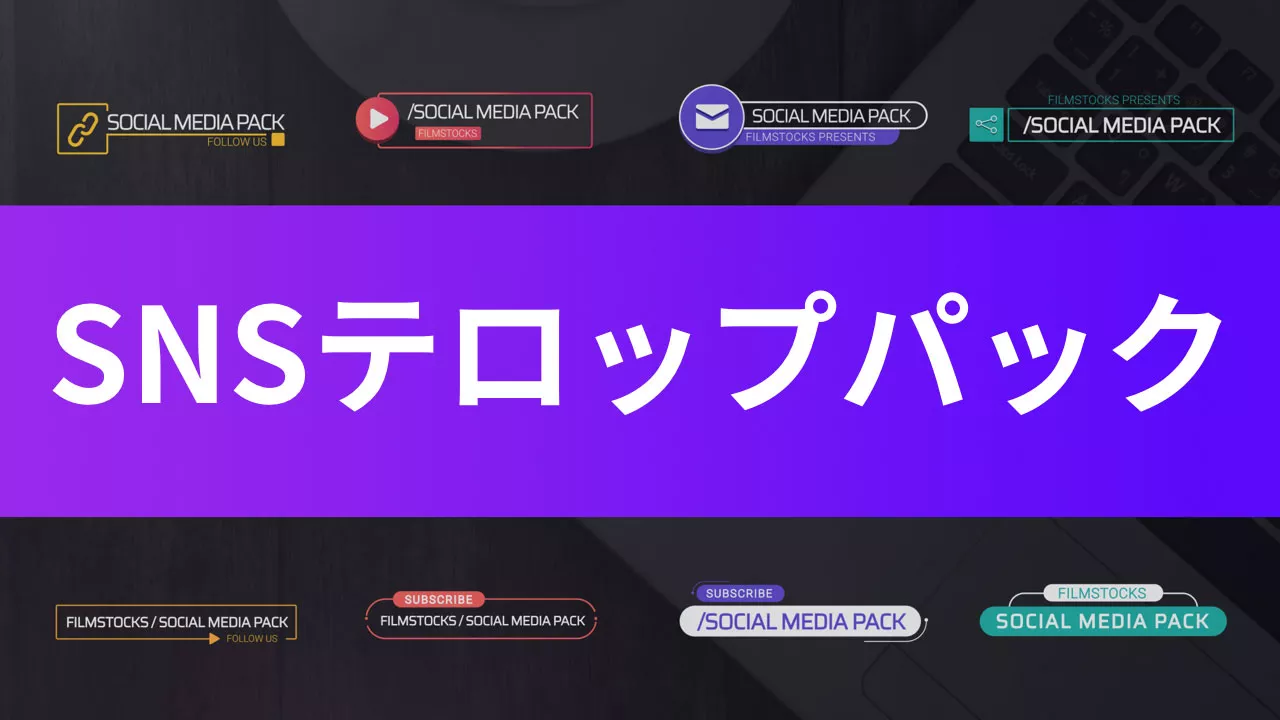
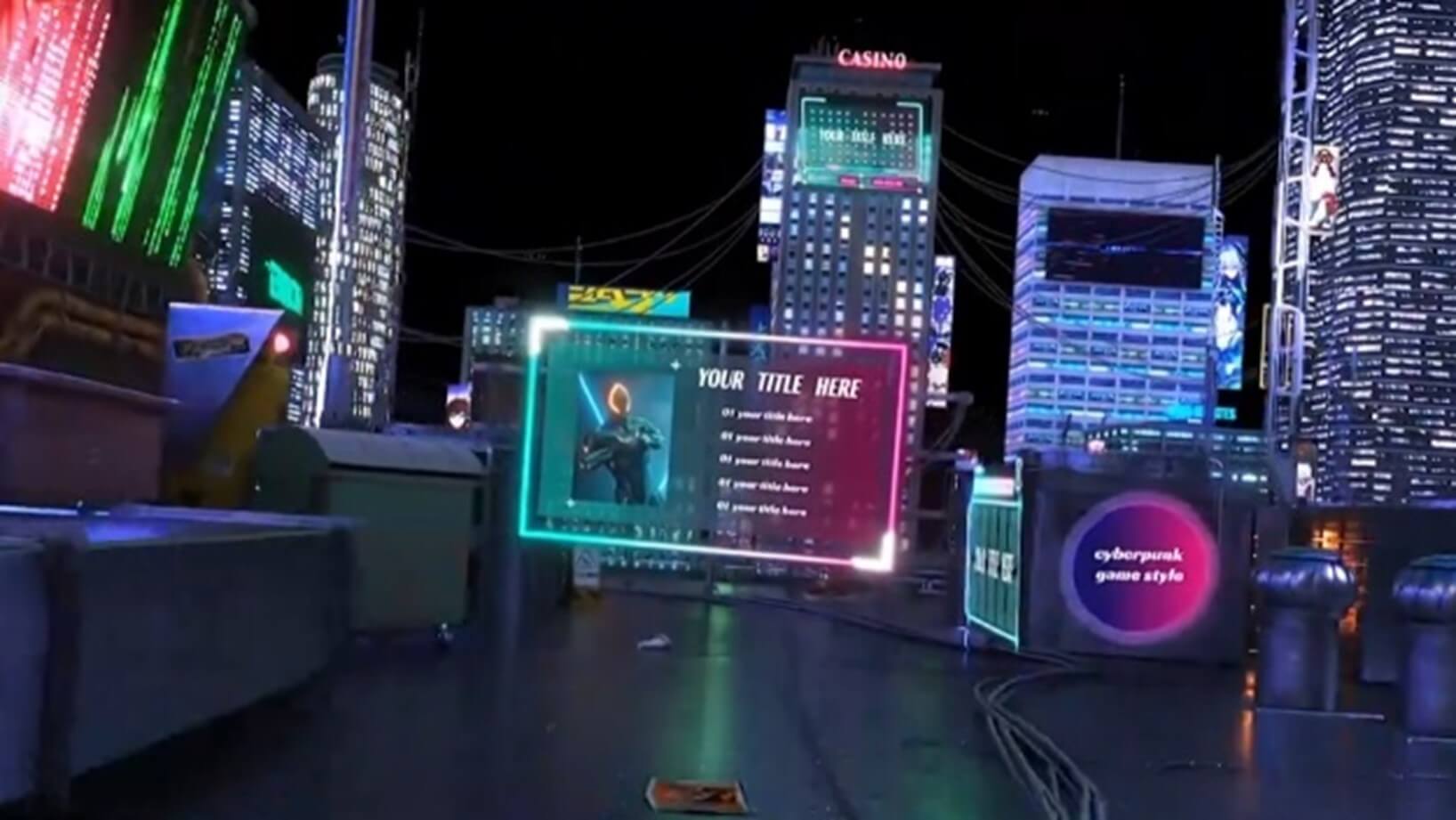


役に立ちましたか?コメントしましょう!